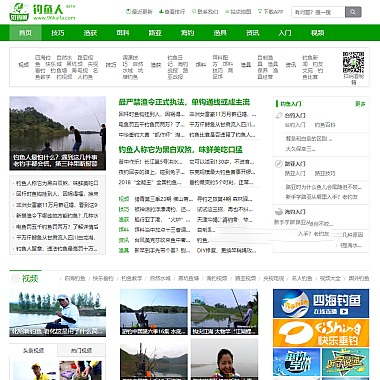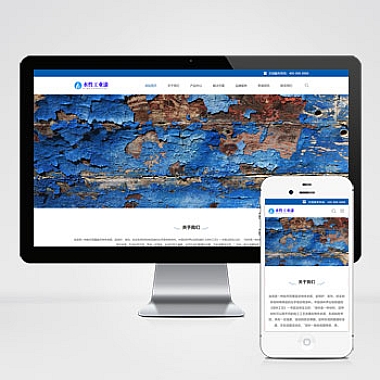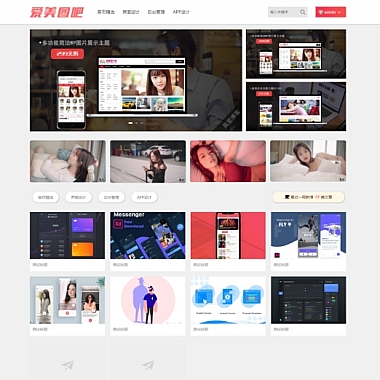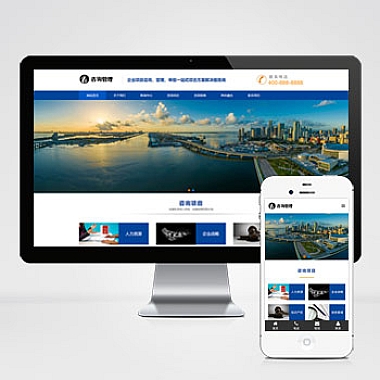共享打印机怎么连接(共享打印机怎么连接电脑)
共享打印机是一种方便快捷的办公设备,可以让多台电脑共同使用一台打印机。许多人对于如何连接共享打印机到电脑感到困惑。我将向您介绍一种简单而有效的方法,让您轻松连接共享打印机到电脑。
我们需要确保电脑和打印机都连接到同一个局域网中。这可以通过无线网络或有线网络实现。如果您的电脑和打印机都连接到同一个无线路由器上,那么它们就已经在同一个局域网中了。
接下来,我们需要找到打印机的IP地址。您可以通过以下几种方式来找到打印机的IP地址:
1. 打印机的控制面板:大多数打印机都有一个控制面板,您可以在其中找到打印机的网络设置。在网络设置中,您可以找到打印机的IP地址。
2. 打印机的配置页:您可以通过在浏览器中输入打印机的IP地址来访问打印机的配置页。在配置页中,您可以找到打印机的IP地址。
3. 打印机的软件:某些打印机的软件中也提供了查找打印机IP地址的选项。您可以在软件中查找相关设置。
找到打印机的IP地址后,我们可以开始连接共享打印机到电脑了。以下是具体的步骤:
1. 打开电脑的控制面板,并选择“设备和打印机”。
2. 在设备和打印机窗口中,点击“添加打印机”。
3. 在添加打印机向导中,选择“添加网络、无线或蓝牙打印机”。
4. 在接下来的页面中,选择“使用打印机的IP地址”。
5. 在IP地址输入框中,输入打印机的IP地址,并点击“下一步”。
6. 系统会自动搜索并找到与该IP地址相匹配的打印机。选择您要连接的打印机,并点击“下一步”。
7. 系统会提示您安装打印机的驱动程序。按照系统的提示,安装打印机驱动程序。
8. 完成驱动程序的安装后,您就成功连接了共享打印机到电脑。
现在,您可以在电脑上使用共享打印机来打印文件了。只需选择要打印的文件,点击“打印”,系统就会自动将文件发送到共享打印机进行打印。
通过以上简单的步骤,您可以轻松地连接共享打印机到电脑。共享打印机的连接不再是一件困扰人的事情,而是变得简单而容易。无论您是在办公室还是在家里,都可以享受到共享打印机带来的便利和效率。
通过以上简单的步骤,您可以轻松地连接共享打印机到电脑。共享打印机的连接不再是一件困扰人的事情,而是变得简单而容易。无论您是在办公室还是在家里,都可以享受到共享打印机带来的便利和效率。现在,您可以轻松地打印文件,让工作变得更加高效和便捷。